utorrent 高级设置 ADVANCE SETTING
uTorrent设置

由于学校内部网络环境比较优越,浙大校内的BT下载速度可以达到10MBps(注意是大写B哦),这样的情况下,uT orrent默认的一些设置就显得力不从心,而且会敲硬盘敲到死……
以下以uT orrent 1.8.2为例,所有设置的方针都是优化硬盘性能+保护硬盘
首先,设置——常规
勾选“预先分配磁盘空间”是为了尽量减少磁盘碎片。
虽然官方帮助文件说此选项在下载时并不能帮助减少碎片,但是我认为在某些情况下仍然有助于减少磁盘碎片。
其他常规选项就见仁见智了。
界面,目录,连接,带宽随便设!连接和带宽用默认的就可以。
唯一需要注意的是使用防火墙的童鞋,需要设置防火墙,打开“连接”里面的端口。
这里要说的是任务里面,协议加密——传出连接,设为“强制”,并且不勾选“允许传入旧式连接”。
这样做可以屏蔽一部分吸血者~
请设置磁盘缓存以避免卡机并保护您的硬盘:进入uTorrent->选项->设置->高级->缓存
按照下图进行设置
如果你还想对Utorrent研究的更透彻请参考网友解析:
同时可以进行更详细的设置。
5-01 优特(uTorrent)使用方法
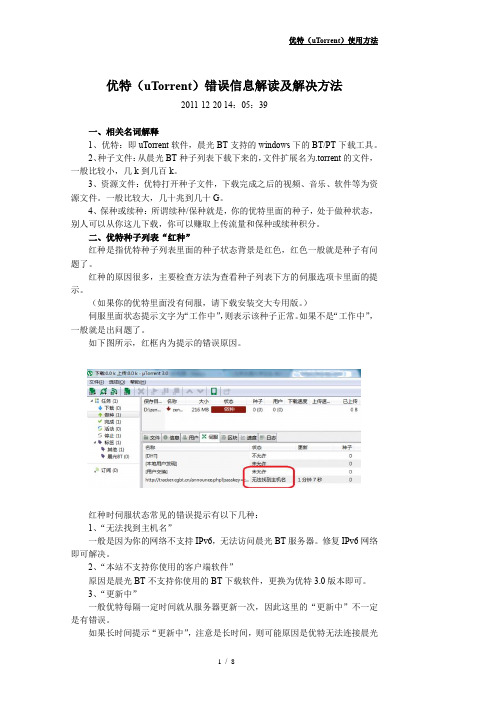
优特(uTorrent)错误信息解读及解决方法2011-12-20 14:05:39一、相关名词解释1、优特:即uTorrent软件,晨光BT支持的windows下的BT/PT下载工具。
2、种子文件:从晨光BT种子列表下载下来的,文件扩展名为.torrent的文件,一般比较小,几k到几百k。
3、资源文件:优特打开种子文件,下载完成之后的视频、音乐、软件等为资源文件。
一般比较大,几十兆到几十G。
4、保种或续种:所谓续种/保种就是,你的优特里面的种子,处于做种状态,别人可以从你这儿下载,你可以赚取上传流量和保种或续种积分。
二、优特种子列表“红种”红种是指优特种子列表里面的种子状态背景是红色,红色一般就是种子有问题了。
红种的原因很多,主要检查方法为查看种子列表下方的伺服选项卡里面的提示。
(如果你的优特里面没有伺服,请下载安装交大专用版。
)伺服里面状态提示文字为“工作中”,则表示该种子正常。
如果不是“工作中”,一般就是出问题了。
如下图所示,红框内为提示的错误原因。
红种时伺服状态常见的错误提示有以下几种:1、“无法找到主机名”一般是因为你的网络不支持IPv6,无法访问晨光BT服务器。
修复IPv6网络即可解决。
2、“本站不支持你使用的客户端软件”原因是晨光BT不支持你使用的BT下载软件,更换为优特3.0版本即可。
3、“更新中”一般优特每隔一定时间就从服务器更新一次,因此这里的“更新中”不一定是有错误。
如果长时间提示“更新中”,注意是长时间,则可能原因是优特无法连接晨光BT服务器,请尝试重启优特,重启电脑、关闭防火墙软件等方法来解决。
如果重启之后还不能解决,请检查你的IPv6网络是否正常,晨光BT网站是否能够打开等等。
4、“种子没有发布或者发布不成功”表示晨光BT上没有你的优特里面的这个种子。
可能是发种之后被管理人员删除,也可能是该种子还没有发布。
5、“用户共享率过低,不能下载。
请做种或下载免费种子并续种以提高共享率。
utorrent使用说明

官网地址:/一、常规:1. uTorrent 的系统要求是什么?很低。
它可以在低端的系统中工作,如在14MB RAM(使用Winsock2 更新)的486 上运行的Windows 95,也可在2003 和Vista win7等高端系统中工作。
它也可以在64 位的Windows 上工作。
2. 如何使uTorrent 指定第一区块和最后一个区块的优先级?“高级”部分,并将“bt.prio_first_last_piece”设置为“true”。
3. 当启动torrent 时,如何使uTorrent 分配所有文件?在“下载”中,启用“预分配所有文件”。
但是,启用此选项将阻止压缩存储生效。
当跳过文件时,预分配不再分配所有的文件,只分配您选中的文件。
预分配的作用不大,只是能够确保在启动torrent 时有足够的空间。
与不使用它时相比,它并不会减少碎片,因为无论是否启用预分配,μTorrent 在写入时总是分配完整的文件。
4. 如何修改磁盘缓存选项?(1.6 和更高版本)虽然在默认设值下运行良好,甚至高达100Mbit,但是您可能希望更改磁盘缓存选项。
可在“高级”->“缓存”中找到该选项。
要查看目前的缓存使用率,请查看“速度”选项卡,然后从下拉式列表中选择“磁盘状态统计”。
缓存大小是一个合并大小,无法为读缓存和写缓存各指定一个单独的大小。
在不进行下载时,“不需要缓存时减少内存的使用量”将释放用于写缓存的所有内存。
“每2 分钟写入未使用的区块”控制uTorrent 是否将不完整的区块中的块清理至磁盘(如果该区块已2 分钟未活动)。
如果在下载期间(不是在刚刚添加了torrent 时,这种情况是正常的!)使用很大的缓存值或遭遇磁盘超载,请将其禁用。
“立即写入已下载完毕的区块”控制uTorrent 是否立即写入完成的区块。
如果将其禁用,它将在最多15 秒钟后写入它们。
如果在下载期间(不是在刚刚添加了torrent 时,这种情况是正常的!)使用很大的缓存值或遭遇磁盘超载,请将其禁用。
Utorrent设置教程

Utorrent2.0设置教程软件介绍Lightweight Feature rich High performance (官方的宣传口号)轻量化,多功能,高性能.这就是对uT orrent的总体评价设置前的准备工作:绿化UT为什么要绿化UT?让你在重新做系统或者系统崩溃的时候仍然能够保存下载的进度,不需要烦人的校验让你减少出现任务列表丢失的概率让你可以随时备份自己的下载列表、配置信息,需要的时候拷到U盘里就可以带走.. 让你可以备份所有的设置,重装系统的时候不需要重新设置……UT软件如何绿化?UT默认安装到C:\Program Files\uT orrent目录相关设置文件保存在WINXP系统:C:\Documents and Settings\你的用户名\Application Data\utorrent VISTA系统:C:/用户/你的用户名/AppData/Roaming/uT orrentwin7系统:C:/用户/你的用户名/AppData/Roaming/uT orrent绿化方法:A:装UT的时候装到D:\Program Files\uT orrent目录,然后把C盘C:\Documents andSettings\Administrator\Application Data\uT orrent目录下(VISTA&win7:C:/用户/你的用户名/AppData/Roaming/uT orrent)的所有文件剪切到D:\Program Files\uT orrent\目录即可.B:下载一份uT orrent,放在你的移动硬盘/U盘中;1.建立一个名为settings.dat 的空文件,与uT orrent 放在同一目录;2.启动uT orrent,此时uTorrent 不再将自身安装到Program Files 目录下,3.同时也不再将用户信息写入%AppData%/uT orrent 中,而是直接写入uTorrent 所在的目录;4.进行一番设置,这里注意在设置中保存位置要使用相对路径。
(图文)教你怎么安装和设置Utorrent2.X

教你如何安装和设置Utorrent2.X(包教包会)一、关于PT下载PT(Private Tracker)下载其实也是BT下载的一种,对高清等大数据量文件来说,pt下载是十分合适的,毕竟高清对带宽的要求较高,很少有用户能够短时间内下载完一部高清影片。
PT起源于美国,国内多数高清影片的最初来源就是采用PT下载的HDBits网站。
现在,国内也涌现出不少PT高清下载网站,比如HDChina和ccfbist,还有专门进行DVD下载的ourdvd。
PT下载虽然也是Bt下载的一种,但有两个明显的改进:一是私密的小范围下载,二是进行进行流量统计,根据上载量决定你的权限。
BT下载时,软件会分析.torrent种子文件得到Tracker地址,然后连接Tracker服务器,服务器返回其他下载者的IP,下载者再与这些IP联系进行下载,从而减轻了服务器的负担,BT下载的Tracker是公开的,而Private Tracker 下载(PT下载)的Tracker 则是私有的,Private Tracker 下载(PT下载)是一种小范围的BT下载,通过禁用DHT 有要求地选择并控制用户数量,这样,在有限的范围内,下载的用户基本上都可以达到自己的宽带上限,Private Tracker 下载(PT下载)下载还通过论坛等方式的约束机制将BT下载的理念现实化,真正让用户做到下载的过程中努力上传。
因此,Private Tracker 下载(PT下载)的速度很快,能够让用户带宽得到最大程度的使用。
(注:关于BT下载更详细的介绍请参考百度百科—PT下载/view/1932691.htm)二、关于Utorrent软件μTorrent (又称为microTorrent或uTorrent) 是一个用C++编写,运行在Microsoft Windows和Apple Mac OS X系统下的免费BitTorrent客户端,提供了包含中文在内,多达54种的本地化语言支持。
UT详细设置及功能介绍
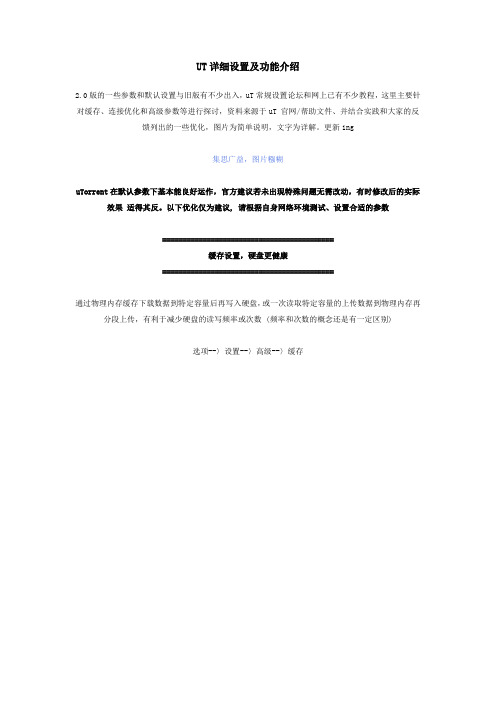
UT详细设置及功能介绍2.0版的一些参数和默认设置与旧版有不少出入,uT常规设置论坛和网上已有不少教程,这里主要针对缓存、连接优化和高级参数等进行探讨,资料来源于uT 官网/帮助文件、并结合实践和大家的反馈列出的一些优化,图片为简单说明,文字为详解。
更新ing集思广益,图片糨糊uTorrent在默认参数下基本能良好运作,官方建议若未出现特殊问题无需改动,有时修改后的实际效果适得其反。
以下优化仅为建议, 请根据自身网络环境测试、设置合适的参数===========================================缓存设置,硬盘更健康===========================================通过物理内存缓存下载数据到特定容量后再写入硬盘,或一次读取特定容量的上传数据到物理内存再分段上传,有利于减少硬盘的读写频率或次数 (频率和次数的概念还是有一定区别)选项--〉设置--〉高级--〉缓存缓存基本设置1、手动指定缓存大小以覆盖自动设置的缓存大小(MB)---(建议512~1400)请根据内存实际情况设置,最小值为1建议最高值不超过1.4G(超此值在某些操作系统高速上传或下载时uT可能会无响应)即uT使用多少物理内存作为读/写缓存,设置值为读+写的缓存整体值(无法分别设置),uT在设置总值内实时智能分配读/写缓存,在同时有上传和下载时会优先保障写入缓存2、不需要缓存时减少内存的使用量---(不勾)若勾选在无上传/下载时将从物理内存释放(清空)所有uT不使用的缓存。
小或等于512m内存的建议勾选。
大内存建议不勾,勾选的效果类似于忽略手动指定的缓存大小;若内存紧张,特别是物理内存只有512m或更少的电脑,此项勾选可极大缓解小内存压力。
高级缓存设置1、启用磁盘写入缓存---(勾选)通过物理内存缓存下载数据到特定容量后再写入硬盘,以减少硬盘写入频率A.每2分钟写入未使用的区块---(不勾)是否将只下载了部分数据分段(16kb blocks)就停止下载活动达到或超过2分钟的非完整区块(piece)写入硬盘B.立即写入已下载完毕的区块--(不勾)是否每下载完毕1个完整区块(piece)立即写入硬盘 (不勾则最多延迟15秒再写入硬盘)以上两项若勾选可避免程序或系统错误/死机时丢失已下载数据的几率,但硬盘写入频率相应增加,建议不勾2、启用磁盘读取缓存---(勾选)缓存特定容量的上传数据到物理内存再分段上传,以减少硬盘读取频率A.如果上传速度较低则关闭读取缓存---(不勾)是否在上传速度<40kb/s时自动关闭读取缓存,考虑到充分利用内存,建议不勾B.从读取缓存中移除较旧的缓存区块---(勾选)是否从读取缓存删除超过10分钟无上传活动的区块建议勾选,即使你的内存很大也建议勾选在“不需要缓存时减少内存的使用量”和“如果上传速度较低则关闭读取缓存”与本项同时不勾选的情况下,用于缓存的内存容易在短时间内被占满(因为缓存的读取数据只会有增无减),不利于uT 的缓存机制或容易造成与windows操作系统缓存机制冲突、uT无响应等C.缓存超负荷时增加自动缓存的大小---(勾选)读取缓存在超载时自动增加以减少磁盘读取频率,特别是在高速上传和硬盘性能较低的情况下。
UT详细设置及功能介绍
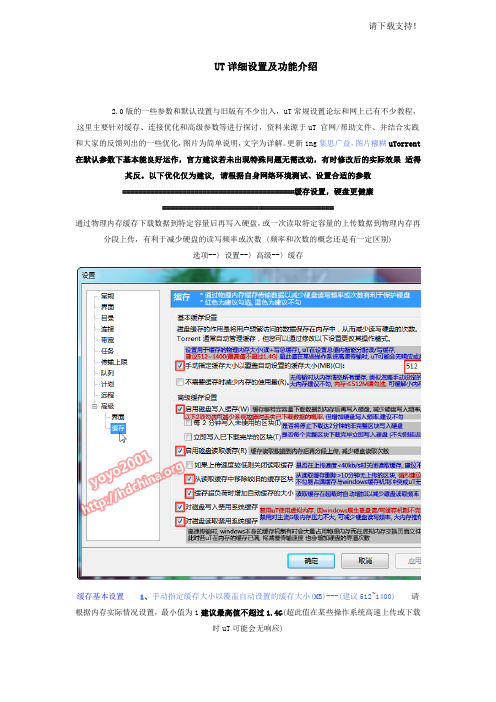
UT详细设置及功能介绍2.0版的一些参数和默认设置与旧版有不少出入,uT常规设置论坛和网上已有不少教程,这里主要针对缓存、连接优化和高级参数等进行探讨,资料来源于uT 官网/帮助文件、并结合实践和大家的反馈列出的一些优化,图片为简单说明,文字为详解。
更新ing集思广益,图片糨糊uTorrent 在默认参数下基本能良好运作,官方建议若未出现特殊问题无需改动,有时修改后的实际效果适得其反。
以下优化仅为建议, 请根据自身网络环境测试、设置合适的参数===========================================缓存设置,硬盘更健康===========================================通过物理内存缓存下载数据到特定容量后再写入硬盘,或一次读取特定容量的上传数据到物理内存再分段上传,有利于减少硬盘的读写频率或次数 (频率和次数的概念还是有一定区别)选项--〉设置--〉高级--〉缓存缓存基本设置1、手动指定缓存大小以覆盖自动设置的缓存大小(MB)---(建议512~1400)请根据内存实际情况设置,最小值为1建议最高值不超过1.4G(超此值在某些操作系统高速上传或下载时uT可能会无响应)即uT使用多少物理内存作为读/写缓存,设置值为读+写的缓存整体值(无法分别设置),uT在设置总值内实时智能分配读/写缓存,在同时有上传和下载时会优先保障写入缓存2、不需要缓存时减少内存的使用量---(不勾)若勾选在无上传/下载时将从物理内存释放(清空)所有uT不使用的缓存。
小或等于512m内存的建议勾选。
大内存建议不勾,勾选的效果类似于忽略手动指定的缓存大小;若内存紧张,特别是物理内存只有512m或更少的电脑,此项勾选可极大缓解小内存压力。
高级缓存设置1、启用磁盘写入缓存---(勾选)通过物理内存缓存下载数据到特定容量后再写入硬盘,以减少硬盘写入频率A.每2分钟写入未使用的区块---(不勾)是否将只下载了部分数据分段(16kb blocks)就停止下载活动达到或超过2分钟的非完整区块(piece)写入硬盘B.立即写入已下载完毕的区块--(不勾)是否每下载完毕1个完整区块(piece)立即写入硬盘 (不勾则最多延迟15秒再写入硬盘)以上两项若勾选可避免程序或系统错误/死机时丢失已下载数据的几率,但硬盘写入频率相应增加,建议不勾2、启用磁盘读取缓存---(勾选)缓存特定容量的上传数据到物理内存再分段上传,以减少硬盘读取频率A.如果上传速度较低则关闭读取缓存---(不勾)是否在上传速度<40kb/s 时自动关闭读取缓存,考虑到充分利用内存,建议不勾B.从读取缓存中移除较旧的缓存区块---(勾选)是否从读取缓存删除超过10分钟无上传活动的区块建议勾选,即使你的内存很大也建议勾选在“不需要缓存时减少内存的使用量”和“如果上传速度较低则关闭读取缓存”与本项同时不勾选的情况下,用于缓存的内存容易在短时间内被占满(因为缓存的读取数据只会有增无减),不利于uT 的缓存机制或容易造成与windows操作系统缓存机制冲突、uT无响应等C.缓存超负荷时增加自动缓存的大小---(勾选)读取缓存在超载时自动增加以减少磁盘读取频率,特别是在高速上传和硬盘性能较低的情况下。
uTorrent缓存、高级选项详解和优化设置暖
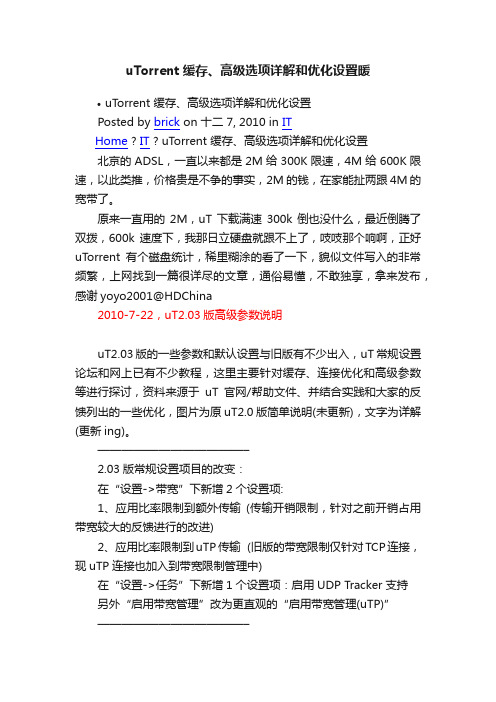
uTorrent缓存、高级选项详解和优化设置暖•uTorrent 缓存、高级选项详解和优化设置Posted by brick on 十二 7, 2010 in ITHome ? IT ? uTorrent 缓存、高级选项详解和优化设置北京的ADSL,一直以来都是2M给300K限速,4M给600K限速,以此类推,价格贵是不争的事实,2M的钱,在家能扯两跟4M的宽带了。
原来一直用的2M,uT下载满速300k倒也没什么,最近倒腾了双拨,600k速度下,我那日立硬盘就跟不上了,吱吱那个响啊,正好uTorrent有个磁盘统计,稀里糊涂的看了一下,貌似文件写入的非常频繁,上网找到一篇很详尽的文章,通俗易懂,不敢独享,拿来发布,感谢yoyo2001@HDChina2010-7-22,uT2.03版高级参数说明uT2.03版的一些参数和默认设置与旧版有不少出入,uT常规设置论坛和网上已有不少教程,这里主要针对缓存、连接优化和高级参数等进行探讨,资料来源于uT官网/帮助文件、并结合实践和大家的反馈列出的一些优化,图片为原uT2.0版简单说明(未更新),文字为详解(更新ing)。
————————————–2.03版常规设置项目的改变:在“设置->带宽”下新增2个设置项:1、应用比率限制到额外传输(传输开销限制,针对之前开销占用带宽较大的反馈进行的改进)2、应用比率限制到uTP传输 (旧版的带宽限制仅针对TCP连接,现uTP连接也加入到带宽限制管理中)在“设置->任务”下新增1个设置项:启用UDP Tracker 支持另外“启用带宽管理”改为更直观的“启用带宽管理(uTP)”————————————–2.03版相对2.02版的高级参数更改:新增参数:net.disable_ipv6: true (win7下默认禁用ipv6网络,需要ipv6的可选false开启)取消参数:net.calc_overhead: false (默认禁用在传输效率中计算网络开销)此选项已从高级参数移动到“设置->带宽”常规设置中,新增“应用比率限制到额外传输”选项。
utorrent使用方法

/xfhi/blog/item/522069c3a308b451b319a832.html[2010-1ent对你有歧视哦。。 *官网下载地址 /skins.php (没看到有图标?等等,会自动跳转的。。还不行?那是你网速问题- -",按F5刷新下,进入后点击右边的DL或者Forum即 可。DL貌似只可下载toolbar.bmp,而Forum能进入论坛原贴下载,但打开的速度很慢...)
/xfhi/blog/item/522069c3a308b451b319a832.html[2010-11-20 18:46:07]
utorrent使用方法_无风的日子_空间“绿化”说明 其实这也不算是什么绿化,只是方便“系统还原后使用”和“放在U盘随身携带”以及“和朋友共享自己的utorrent”时免除重新设置 的烦恼。^&^.. 方法:在系统的Application Data文件夹下找到utorrent文件夹,双击打开,复制里面所有的文件到你的utorrent软件安装目 录下,然后删除你复制过的文件即可。(随便把文件夹也删了吧) *相关路径 C:\Documents and Settings\XXXXXX\Application Data XX表示你当前正在使用的系统用户名。 如果你的Application Data被隐藏起来了,双击我的电脑 — 工具 — 文件夹选项 — 查看 — 显示所有的文夹及文件夹 — 确定 即可。
utorrent使用方法_无风的日子_空间utorrent使用方法
2008-03-10 22:07
utorrent的优势 1.体积小巧,简单易用。 2.反应快,连接快,速度快。 3.纯BT下载工具,界面干净清爽。 4.出色的缓存机制,较低的内存占用。 5.能够合理利用带宽,不会阻碍网络应用。 (写的不好,大家表笑^_^) 下载时保存目录 勾上 选择你需要的目录,不然就默认下到C盘里了 这个目录最好是NTFS分区的 不然很多种子你无法下载 啥?你没NTFS分区?好办按照下边的命令来 开始--〉运行--〉cmd --->回车 输入 convert X:/fs:ntfs 回车 其中X 时你要转换的盘符 D盘就是D E盘就是E 这个转换不会破坏你任何文件,任何数据都不会丢失,请放心! 转化后 需要重启计算机 缺点:不支持内网互联(NAT Traversal),即UDP协议。 **经本人测试后,发现utorrent的内网下载速度并不输给Bitcomet。 (BC号称内网下载速度之王,别问我怎么知道的,我曾经是BC的粉丝。嘿嘿...下面入正题了,老鸟就请飘过吧,我是正在成长中 的小白...) utorrent的官方网站 / 汉化说明: 安装版:直接运行utorrent,启用热键CTRL+P,在右边的下拉菜单中选择Chinese(Simplified)。 免安装版:需要到官网下载多国语言包,即Language pack。然后放在同一文件夹下,运行utorrent。接下来的操作同上。
(zijingbt)(紫荆)(教育网PT适用)utorrent设置教程
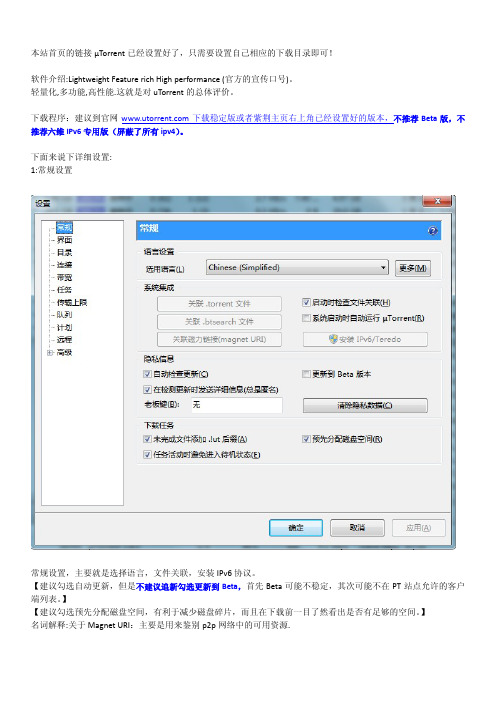
本站首页的链接μTorrent已经设置好了,只需要设置自己相应的下载目录即可!软件介绍:Lightweight Feature rich High performance (官方的宣传口号)。
轻量化,多功能,高性能.这就是对uTorrent的总体评价。
下载程序:建议到官网下载稳定版或者紫荆主页右上角已经设置好的版本,不推荐Beta版,不推荐六维IPv6专用版(屏蔽了所有ipv4)。
下面来说下详细设置:1:常规设置常规设置,主要就是选择语言,文件关联,安装IPv6协议。
【建议勾选自动更新,但是不建议追新勾选更新到Beta,首先Beta可能不稳定,其次可能不在PT站点允许的客户端列表。
】【建议勾选预先分配磁盘空间,有利于减少磁盘碎片,而且在下载前一目了然看出是否有足够的空间。
】名词解释:关于Magnet URI:主要是用来鉴别p2p网络中的可用资源.2.界面设置本项无特殊,其实这里根据大家喜好设置,没什么特别的地方。
3.目录设置这里主要设置下载默认的路径,建议在utorrent下建立一个torrents文件夹,把种子保存在该文件夹下,其他根据自己磁盘的情况和喜好设置。
说明一下自动载入torrent选项:勾选本项并设置目录后,utorrent会自动从该目录载入种子并下载至默认目录。
4.连接设置见图,无特殊。
校内的PT和IPv6站点不能使用代理。
端口建议在4位数以上或者随机端口,数字过小可能会占用系统保留端口。
多开UT时各个UT的端口不能一样。
5.带宽设置这里ADSL用户上传速度设置下,一般30-40左右。
校内非PT控建议连接数不要和我的一样大,建议500,200,50,自己看着办吧。
PS:对于Windows XP和Vista用户,请自行下载破解补丁破解系统的TCP/IP连接数限制,不然本项数值再大也没用。
6.任务设置上图的设置对于PT是最严格的设置,其实对于PT,私有种子本身已经关闭DHT、用户交换和本地用户发现。
uTorrent高级参数详解和优化
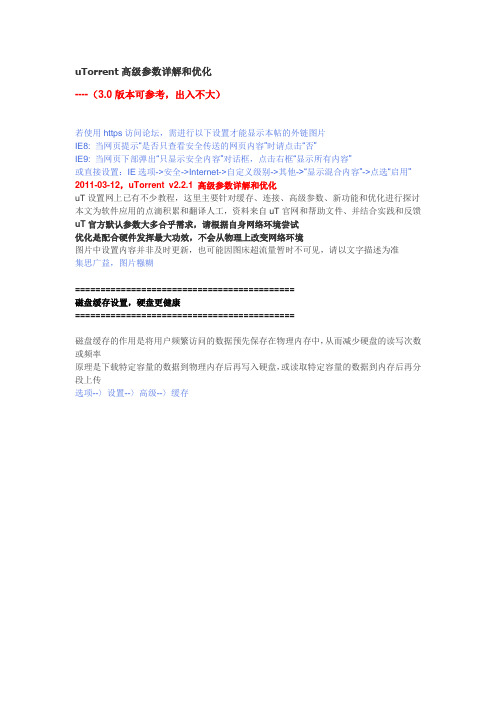
uTorrent高级参数详解和优化----(3.0版本可参考,出入不大)若使用https访问论坛,需进行以下设置才能显示本帖的外链图片IE8: 当网页提示“是否只查看安全传送的网页内容”时请点击“否”IE9: 当网页下部弹出“只显示安全内容”对话框,点击右框“显示所有内容”或直接设置:IE选项->安全->Internet->自定义级别->其他->“显示混合内容”->点选“启用”2011-03-12,uTorrent v2.2.1 高级参数详解和优化uT设置网上已有不少教程,这里主要针对缓存、连接、高级参数、新功能和优化进行探讨本文为软件应用的点滴积累和翻译人工,资料来自uT官网和帮助文件、并结合实践和反馈uT官方默认参数大多合乎需求,请根据自身网络环境尝试优化是配合硬件发挥最大功效,不会从物理上改变网络环境图片中设置内容并非及时更新,也可能因图床超流量暂时不可见,请以文字描述为准集思广益,图片糨糊===========================================磁盘缓存设置,硬盘更健康===========================================磁盘缓存的作用是将用户频繁访问的数据预先保存在物理内存中,从而减少硬盘的读写次数或频率原理是下载特定容量的数据到物理内存后再写入硬盘,或读取特定容量的数据到内存后再分段上传选项--〉设置--〉高级--〉缓存【缓存基本设置】手动指定缓存大小以覆盖自动设置的缓存大小(MB)(建议256~1400,根据自身物理内存设置)uT用作缓存的物理内存容量,读+写缓存总值(无法分设),uT实时分配并优先保障写入缓存官方建议缓存总值<2000MB,但>1400MB在某些**作系统高速传输时可能会造成uT无响应实测若已勾选“从读取缓存中移除较旧的缓存区块”,2~4Mb带宽(速率约250~500KB/s)总缓存设为256MB足矣不需要缓存时减少内存的使用量(不勾)是否在无传输时从物理内存释放(清空)所有uT占用的缓存建议不勾,勾选类似忽略手动定义缓存;若因缓存占满导致问题,可尝试勾选,极大减缓内存压力。
使用μTorrent下载的设置以及一些常识性的问题
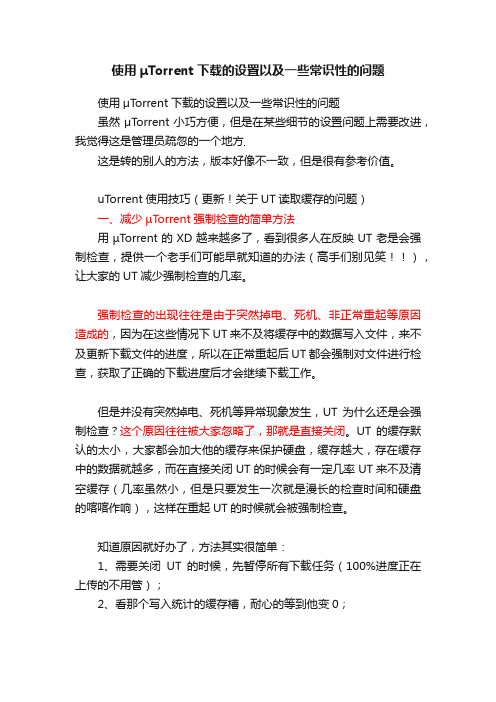
使用μTorrent下载的设置以及一些常识性的问题使用μT orrent下载的设置以及一些常识性的问题虽然μT orrent小巧方便,但是在某些细节的设置问题上需要改进,我觉得这是管理员疏忽的一个地方这是转的别人的方法,版本好像不一致,但是很有参考价值。
uTorrent使用技巧(更新!关于UT读取缓存的问题)一、减少µT orrent强制检查的简单方法用µT orrent的XD越来越多了,看到很多人在反映UT老是会强制检查,提供一个老手们可能早就知道的办法(高手们别见笑!!),让大家的UT减少强制检查的几率。
强制检查的出现往往是由于突然掉电、死机、非正常重起等原因造成的,因为在这些情况下UT来不及将缓存中的数据写入文件,来不及更新下载文件的进度,所以在正常重起后UT都会强制对文件进行检查,获取了正确的下载进度后才会继续下载工作。
但是并没有突然掉电、死机等异常现象发生,UT为什么还是会强制检查?这个原因往往被大家忽略了,那就是直接关闭。
UT的缓存默认的太小,大家都会加大他的缓存来保护硬盘,缓存越大,存在缓存中的数据就越多,而在直接关闭UT的时候会有一定几率UT来不及清空缓存(几率虽然小,但是只要发生一次就是漫长的检查时间和硬盘的喀喀作响),这样在重起UT的时候就会被强制检查。
知道原因就好办了,方法其实很简单:1、需要关闭UT的时候,先暂停所有下载任务(100%进度正在上传的不用管);2、看那个写入统计的缓存槽,耐心的等到他变0;3、OK了,直接关闭UT。
用这个方法,只要不是突然掉电、死机等异常情况,UT再也没有强制检查过了。
而那些异常情况下其他BT软件也都会强制检查的,并不是UT的专利,也没有啥好办法解决。
---------------------------------我就是一分割线-----------------------------二、简单设置µT orrent,保护好你的硬盘!!简单地图文介绍一下µTorrent的设置选项,老手们应该都门清了,希望可以给新手们一点帮助!!1、常规里面没什么,按自己的喜好来吧:2、下载选项里面注意勾选预先分配磁盘空间,这样要下载的文件都分配好了大小,便于计算剩余空间(就是先占个坑再。
μtorrent设置教程
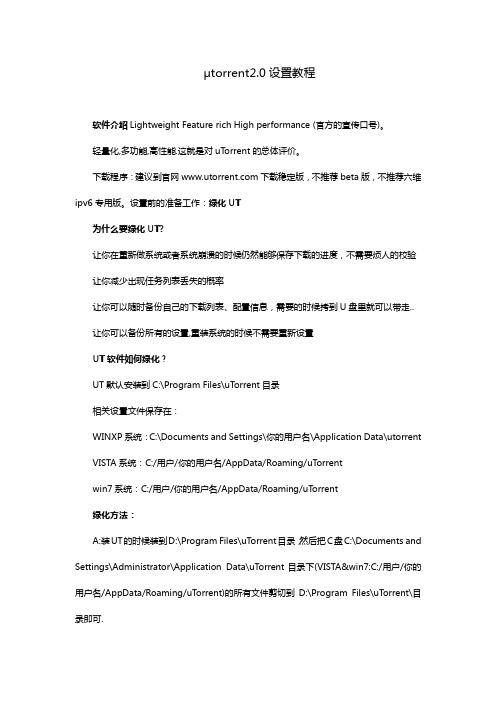
μtorrent2.0设置教程软件介绍Lightweight Feature rich High performance (官方的宣传口号)。
轻量化,多功能,高性能.这就是对uT orrent的总体评价。
下载程序:建议到官网下载稳定版,不推荐beta版,不推荐六维ipv6专用版。
设置前的准备工作:绿化UT为什么要绿化UT?让你在重新做系统或者系统崩溃的时候仍然能够保存下载的进度,不需要烦人的校验让你减少出现任务列表丢失的概率让你可以随时备份自己的下载列表、配置信息,需要的时候拷到U盘里就可以带走..让你可以备份所有的设置,重装系统的时候不需要重新设置UT软件如何绿化?UT默认安装到C:\Program Files\uT orrent目录相关设置文件保存在:WINXP系统:C:\Documents and Settings\你的用户名\Application Data\utorrent VISTA系统:C:/用户/你的用户名/AppData/Roaming/uT orrentwin7系统:C:/用户/你的用户名/AppData/Roaming/uT orrent绿化方法:A:装UT的时候装到D:\Program Files\uT orrent目录,然后把C盘C:\Documents and Settings\Administrator\Application Data\uT orrent目录下(VISTA&win7:C:/用户/你的用户名/AppData/Roaming/uT orrent)的所有文件剪切到D:\Program Files\uT orrent\目录即可.B:下载一份uT orrent,放在你的移动硬盘/U盘中;1.建立一个名为settings.dat 的空文件,与uT orrent 放在同一目录;2.启动uT orrent,此时uT orrent 不再将自身安装到Program Files 目录下,3.同时也不再将用户信息写入%AppData%/uT orrent 中,而是直接写入uT orrent 所在的目录;4.进行一番设置,这里注意在设置中保存位置要使用相对路径。
uTorrent 高级参数详解和优化
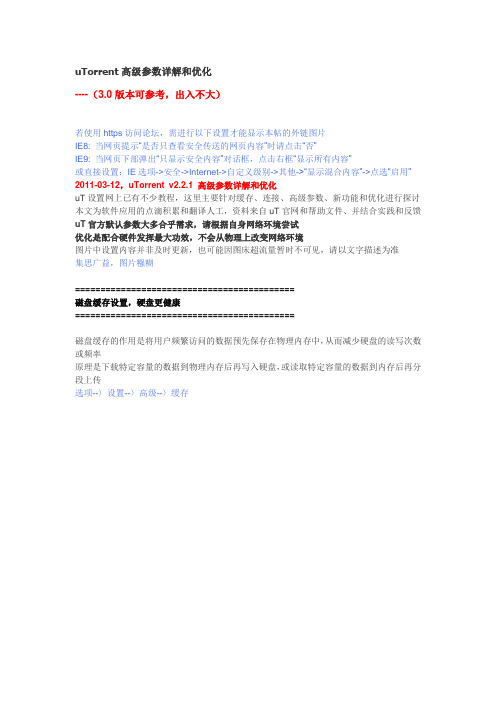
uTorrent高级参数详解和优化----(3.0版本可参考,出入不大)若使用https访问论坛,需进行以下设置才能显示本帖的外链图片IE8: 当网页提示“是否只查看安全传送的网页内容”时请点击“否”IE9: 当网页下部弹出“只显示安全内容”对话框,点击右框“显示所有内容”或直接设置:IE选项->安全->Internet->自定义级别->其他->“显示混合内容”->点选“启用”2011-03-12,uTorrent v2.2.1 高级参数详解和优化uT设置网上已有不少教程,这里主要针对缓存、连接、高级参数、新功能和优化进行探讨本文为软件应用的点滴积累和翻译人工,资料来自uT官网和帮助文件、并结合实践和反馈uT官方默认参数大多合乎需求,请根据自身网络环境尝试优化是配合硬件发挥最大功效,不会从物理上改变网络环境图片中设置内容并非及时更新,也可能因图床超流量暂时不可见,请以文字描述为准集思广益,图片糨糊===========================================磁盘缓存设置,硬盘更健康===========================================磁盘缓存的作用是将用户频繁访问的数据预先保存在物理内存中,从而减少硬盘的读写次数或频率原理是下载特定容量的数据到物理内存后再写入硬盘,或读取特定容量的数据到内存后再分段上传选项--〉设置--〉高级--〉缓存【缓存基本设置】手动指定缓存大小以覆盖自动设置的缓存大小(MB)(建议256~1400,根据自身物理内存设置)uT用作缓存的物理内存容量,读+写缓存总值(无法分设),uT实时分配并优先保障写入缓存官方建议缓存总值<2000MB,但>1400MB在某些**作系统高速传输时可能会造成uT无响应实测若已勾选“从读取缓存中移除较旧的缓存区块”,2~4Mb带宽(速率约250~500KB/s)总缓存设为256MB足矣不需要缓存时减少内存的使用量(不勾)是否在无传输时从物理内存释放(清空)所有uT占用的缓存建议不勾,勾选类似忽略手动定义缓存;若因缓存占满导致问题,可尝试勾选,极大减缓内存压力。
uTorrent高级设置方法

uTorrent高级设置方法高级设置→缓存设置1、不需要缓存时减少内存的使用量如果内存紧张,就把这个选项勾上,因为uTorrent本身软件是倾向于占很小系统资源的。
不过我们大内存怕什么,不勾!哈哈。
2、每2分钟写入未使用的区块,立即写入已下载完毕的区块这两个选项一定不要勾选,除非系统出现问题或者不太稳定。
这两个选项的目的是为了减少系统down机或者出现错误时发生丢失数据的概率,每次写入的区块并不一定完整,是为了最大程度保证数据的可靠性。
但是反过来,它们会增加很多磁盘写入操作,而众所周知频繁读写硬盘是不利于硬盘寿命和性能的。
所以,为了我们保养硬盘的方针,坚决不勾!3、如果上传速度较低则关闭读取缓存,从读取缓存中移除较旧的缓存区块这两个选项本身的设计目的是为了减少内存的使用量,增加硬盘读取次数。
不勾,理由同上!4、对磁盘写入/读取禁用系统缓存这两个选项会禁用Windows本身的磁盘缓存。
如果勾选的话,当uTorrent本身的缓存满的时候,就没有额外的缓冲空间来缓解硬盘的读写压力,会增加硬盘的负荷。
当然,为了我们的硬盘,不勾。
有内存为什么不用?接下来,是最重要的设置部分,也就是标着“警告:请勿修改!”的高级选项1、diskio.flush_files此选项在开启时(也就是设置为“true”时),会使uTorrent频繁进行文件句柄操作,这样也增加了硬盘的读写次数。
实际的效果是,在默认为true的情况下,uTorrent根本不理会磁盘缓存设置多大,只使用其中一小部分。
为了让前面设置的大缓存起到应有的作用,这个选项务必设置为“false”!2、diskio.no_zerouTorrent在默认情况下,数据写入硬盘之前需要先进行空间分配操作,当这个选项在默认“false”的时候,uTorrent会把预先分配的空间“ 填零”,也就是大量的磁盘写操作。
在高速下载的情况下,通常导致的效果是,磁盘缓存已写满,但uTorrent还没有完成预先分配空间的操作,于是无法写入硬盘。
[原创]Utorrent及PT进阶功能篇
![[原创]Utorrent及PT进阶功能篇](https://img.taocdn.com/s3/m/0a086010ae45b307e87101f69e3143323968f5c0.png)
[原创]Utorrent及PT进阶功能篇在前期的使用中,我和第一批用户用着同样的盒子,但达到的效果却完全不一样。
这里面除了UT设置外,也有着一些小经验和窍门。
这里与大家共享一下。
这里面我觉得有几个重要的方面;第一就是限制下载速度不管是家里的ADSL或者大水管还是这个seedbox,上传速度和下载速度都会相互影响。
平时在家里用ADSL的用户都应该有这个经验,如果你把上传放开,下载肯定会下降,所以基本上所有的ADSL用户在玩PT时都会把上传限制在25-30K左右,这样才能全速下载。
但既然大家租了这个seedbox,肯定不是用来冲下载量而是冲上传的。
所以就有必要限制下载速度。
有朋友可能觉得全速下载后好更快做种,其实这样的效果并不好,经常在下载用户列表中看到,一些人很快地就下完了,但最后其上传量却很少。
什么原理我并不清楚,我猜测是这样的:比如用户A和我带宽一样,同时开始下载同一种子。
我限速2MB,而他不限速能到6MB。
这时我还有4MB的上传能力,所以他在下载期的上传基本全部被我抢走。
这时连接这个种子的新用户应该优先连接到我。
而就算他已经抢先下载完,但实际上已经连接到我的用户不一定就能转到他那里。
而时间再长点,出种的人数一多,大家的上传能力也就差不多了。
从另一个角度说,上传下载不是一时的行为,而是一直持续的。
从一段时间来看,假设我能一直以2MB/S下载,而以4MB/S上传,而A却一直以5MB/S下载,而以1MB/S上传,最后的结果只能是他比我多下载,而我比他多上传。
另外,seedbox的硬盘性能不能与单机物理硬盘性能相比,如果下载过快也容量导致UT出现硬盘负载过重。
所以综合各方面的因素,这个seedbox最好下载限制到2M(如果你已经按照我之前的截图设置了就已经限制了下载,不用再另行设置了)。
第二是限制做种数量和同时下载数量估计租用这个seedbox的用户绝大部分在家用的是ADSL,所以有些观念一定要转变。
uTorrent优化设置详解
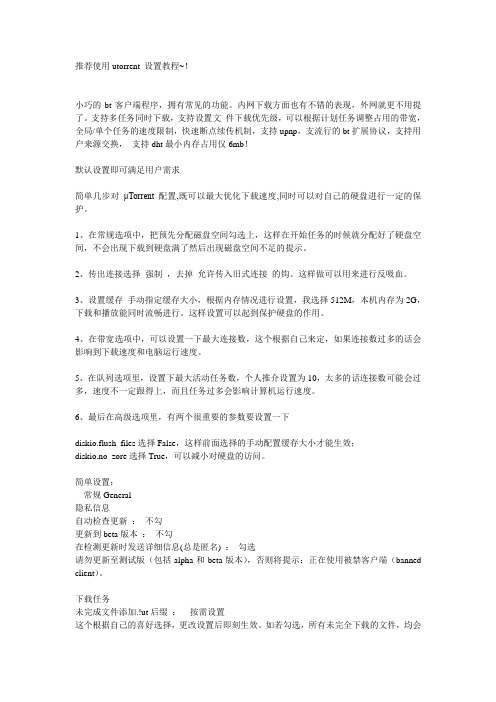
推荐使用utorrent 设置教程~!小巧的bt客户端程序,拥有常见的功能。
内网下载方面也有不错的表现,外网就更不用提了。
支持多任务同时下载,支持设置文件下载优先级,可以根据计划任务调整占用的带宽,全局/单个任务的速度限制,快速断点续传机制,支持upnp,支流行的bt扩展协议,支持用户来源交换,支持dht最小内存占用仅6mb!默认设置即可满足用户需求简单几步对μTorrent配置,既可以最大优化下载速度,同时可以对自己的硬盘进行一定的保护。
1、在常规选项中,把预先分配磁盘空间勾选上,这样在开始任务的时候就分配好了硬盘空间,不会出现下载到硬盘满了然后出现磁盘空间不足的提示。
2、传出连接选择强制,去掉允许传入旧式连接的钩。
这样做可以用来进行反吸血。
3、设置缓存手动指定缓存大小,根据内存情况进行设置,我选择512M,本机内存为2G,下载和播放能同时流畅进行。
这样设置可以起到保护硬盘的作用。
4、在带宽选项中,可以设置一下最大连接数,这个根据自己来定,如果连接数过多的话会影响到下载速度和电脑运行速度。
5、在队列选项里,设置下最大活动任务数,个人推介设置为10,太多的话连接数可能会过多,速度不一定跟得上,而且任务过多会影响计算机运行速度。
6、最后在高级选项里,有两个很重要的参数要设置一下diskio.flush_files选择False,这样前面选择的手动配置缓存大小才能生效;diskio.no_zore选择True,可以减小对硬盘的访问。
简单设置:---常规General----隐私信息自动检查更新:不勾更新到beta版本:不勾在检测更新时发送详细信息(总是匿名) :勾选请勿更新至测试版(包括alpha和beta版本),否则将提示:正在使用被禁客户端(banned client)。
下载任务未完成文件添加.!ut后缀:按需设置这个根据自己的喜好选择,更改设置后即刻生效。
如若勾选,所有未完全下载的文件,均会以.!ut的后缀名结尾。
UT2.0缓存、高级参数详解和优化
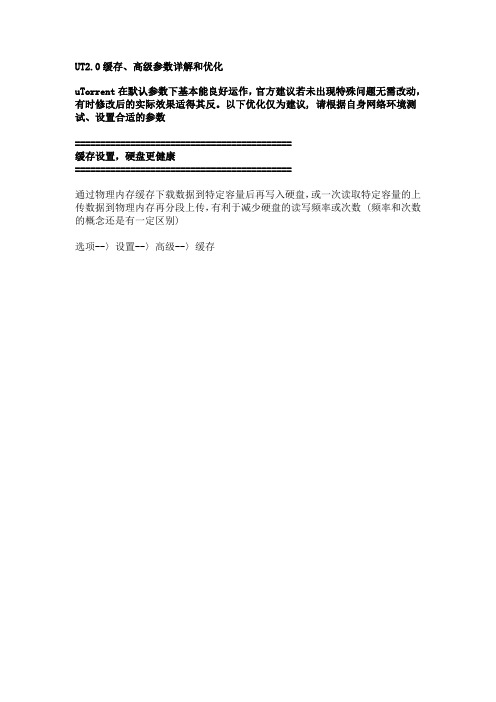
UT2.0缓存、高级参数详解和优化uTorrent在默认参数下基本能良好运作,官方建议若未出现特殊问题无需改动,有时修改后的实际效果适得其反。
以下优化仅为建议, 请根据自身网络环境测试、设置合适的参数===========================================缓存设置,硬盘更健康===========================================通过物理内存缓存下载数据到特定容量后再写入硬盘,或一次读取特定容量的上传数据到物理内存再分段上传,有利于减少硬盘的读写频率或次数 (频率和次数的概念还是有一定区别)选项--〉设置--〉高级--〉缓存缓存基本设置(理论上只要设置了和上传任务同样的内存,UT在把文件全部读取进内存后就不需要再对原文件进行读取操作)1、手动指定缓存大小以覆盖自动设置的缓存大小(MB)---(建议512~1400) 请根据内存实际情况设置,最小值为1建议最高值不超过1.4G(超此值在某些操作系统高速上传或下载时uT可能会无响应)即uT使用多少物理内存作为读/写缓存,设置值为读+写的缓存整体值(无法分别设置),uT在设置总值内实时智能分配读/写缓存,在同时有上传和下载时会优先保障写入缓存2、不需要缓存时减少内存的使用量---(不勾) 若勾选在无上传/下载时将从物理内存释放(清空)所有uT不使用的缓存。
小或等于512m内存的建议勾选。
大内存建议不勾,勾选的效果类似于忽略手动指定的缓存大小;若内存紧张,特别是物理内存只有512m或更少的电脑,此项勾选可极大缓解小内存压力。
高级缓存设置1、启用磁盘写入缓存---(勾选) 通过物理内存缓存下载数据到特定容量后再写入硬盘,以减少硬盘写入频率A. 每2分钟写入未使用的区块---(不勾) 是否将只下载了部分数据分段(16kb blocks)就停止下载活动达到或超过2分钟的非完整区块(piece)写入硬盘B. 立即写入已下载完毕的区块--(不勾) 是否每下载完毕1个完整区块(piece)立即写入硬盘 (不勾则最多延迟15秒再写入硬盘)以上两项若勾选可避免程序或系统错误/死机时丢失已下载数据的几率,但硬盘写入频率相应增加,建议不勾2、启用磁盘读取缓存---(勾选) 缓存特定容量的上传数据到物理内存再分段上传,以减少硬盘读取频率A. 如果上传速度较低则关闭读取缓存---(不勾) 是否在上传速度<40kb/s时自动关闭读取缓存,考虑到充分利用内存,建议不勾B. 从读取缓存中移除较旧的缓存区块---(勾选) 是否从读取缓存删除超过10分钟无上传活动的区块建议勾选,即使你的内存很大也建议勾选在“不需要缓存时减少内存的使用量”和“如果上传速度较低则关闭读取缓存”与本项同时不勾选的情况下,用于缓存的内存容易在短时间内被占满(因为缓存的读取数据只会有增无减),不利于uT的缓存机制或容易造成与windows 操作系统缓存机制冲突、uT无响应等C. 缓存超负荷时增加自动缓存的大小---(勾选) 读取缓存在超载时自动增加以减少磁盘读取频率,特别是在高速上传和硬盘性能较低的情况下。
- 1、下载文档前请自行甄别文档内容的完整性,平台不提供额外的编辑、内容补充、找答案等附加服务。
- 2、"仅部分预览"的文档,不可在线预览部分如存在完整性等问题,可反馈申请退款(可完整预览的文档不适用该条件!)。
- 3、如文档侵犯您的权益,请联系客服反馈,我们会尽快为您处理(人工客服工作时间:9:00-18:30)。
首先声明,本文引用了HDC内站用户yoyo2001的主题帖我收集的ut 2.0.17920 高级参数解释,请各位纠错和补充未知项在某些方面的参数理解与原作者有些出入,因此在原帖的基础上根据UT的帮助文件以及自己测试得到的结果进行修改,并加入了ut 2.0.1 build 19248中部分新设置的说明。
欢迎各位大大拍砖和同学补充自己的意见或者PM我。
英语好的朋友也可以直接查看UT的帮助文件。
另外我会尽可能的持续更新此贴下面附上原帖传送门:HDC内站传送门,浏览需要内站账号另外在hd2pt上搜索到了无图片版于2010-05-08重新排版修改了部分颜色设置;将设置说明分为三个楼层,便于以后修改和添加;1楼:未分类、BT段2楼:DHT段、DISKIO段、GUI段、IPFILTER段、ISP段3楼:NET段、PEER段、QUEUE段、RSS段、SYS段、WEB UI段文章版面说明参数说明格式:以2.0.0 build 19720作为基准版本参数名:默认值版本:出现/更改/删除功能、说明、生效前提(引用参数)------------------------------未分类部分------------------------------allow_pairing : true功能:是否启用配对连接说明:类似于蓝牙的配对概念,允许任何外部程序以特定密码和更少的用户交互方便地登录Web UI, 用户必须授权uT为每个连接应用申请生成登录密码,出于安全原因,配对只允许在同一台电脑上运行设置生效前提:net.discoverable启用------------------------------BT段部分------------------------------bt.allow_same_ip : false 考虑到教育网的特殊环境,设置为true能有效缓解其他学校的连接问题功能:是否允许来自同一IP地址的多个传入的连接说明:此功能在只会影响单个种子任务的工作,你的其余各个种子仍然可以连接这个IP。
启用此功能会在一定程度上削弱反吸血保护。
补充说明:这里英文原文也没有说得太清楚,我翻译的不太好,大家估计也看得一头雾水,所以在此进行解释。
不过个人暂时对于反吸血保护方面无法做出全面解释……这个问题常涉及到ADSL用户和局域网用户。
对于ADSL共享上网用户,只要保证内网中,对于同一个种子只有一台电脑进行上传或者下载,否则将触发规则。
例如:ADSL共享上网有A和B两台电脑,C为外网电脑;如果C在这里的设置为禁用,则C电脑在下载(上传)种子的过程中,如果A和B同时上传(下载),则C将只能连接其中一台电脑,并屏蔽另外的一台电脑的连接;如果不禁用,则可以同时连接到A和B两台电脑。
局域网用户,如果只能被检测出公共IP,则效果同ADSL共享上网。
bt.ban_ratio : 128功能:设置单个对等客户端在被屏蔽之前发来的完好数据区块与损坏数据区块的最低可接受比率生效前提:bt.ban_threshold达到最高限制值且e_ban_rati o选项启用bt.ban_threshold : 3功能:设置允许单个对等客户端发来的最大损坏数据区块个数, 达到此限制值将屏蔽该对等客户端生效前提:e_ban_ratio选项启用pact_allocation : false说明:该功能按紧密增量写入方式创建下载文件,而非预先分配硬盘空间,可减少硬盘实时占用但因为是小文件写入在下载任务未完成前可能会增加磁盘碎片。
若启用本功能,则未完成文件将极有可能无法预览。
1) 若与“参数设置-->常规-->下载前预先分配磁盘空间”功能同时启用,将忽略紧密增量写入方式,而强制预先分配磁盘空间;2) 若要实现本功能,单个下载任务中的任何文件不能被跳过(不能选择性下载种子包含的文件,只能完全下载)。
若在创建下载任务时跳过了部分文件(非完整下载),本功能将失效。
bt.connect_speed : 5功能:设置uT每秒尝试建立的最大连接数,无论是uTP连接还是TCP连接bt.enable_tracker : false功能:是否开启内嵌在uT程序中的简易型tracker服务器说明:该简易型tracker服务器不适用于高安全性或大规模交换服务的要求。
URL访问地址为http://IP:port/announce,IP为本机的WAN广域网IP地址(如果使用了动态DNS 解析服务, IP地址可使用domain 域名名称来代替), port端口号为uT的侦听端口(或设置启用的其他侦听端口),该简易型Tracker 服务器可跟踪外部种子, 但无web界面也无法进行限制和查看这些被跟踪的种子,若需使用此功能, 请先在路由正确配置端口转发或虚拟服务器bt.graceful_shutdown : true功能:是否启用下载数据保障功能说明:将在关闭uT之前等待必需的操作(如: 将正在进行的区块写入磁盘、处理删除队列中的待删文件、及等待Tracker服务器的停止回应等) ,即使程序表面退出uT仍会存在于进程中直至全部操作完成,若禁用此选项则在最多10秒后强制终止uT,但可能会造成已下载数据部分丢失。
bt.multiscrape : true功能:是否查询tracker服务器时的并发散列校验功能说明:在大多数环境下无需禁用此功能,uT会自动检测tracker 服务器是否支持并发校验查询,若不支持,将使用单联校验查询bt.no_connect_to_services : true说明:启用该功能,将禁止uT侦听bt.no_connect_to_services_list列表中定义的端口,避免反病毒/防火墙软件误报uT正在发送邮件或其他操作bt.no_connect_to_services_list : 25,110,6666,6667说明:uT将不侦听本项设置的端口,如电子邮件服务端口25、110 或其他公用服务端口列表,避免反病毒/防火墙软件误报uT正在发送邮件或其他操作生效前提:bt.no_connect_to_services启用bt.prio_first_last_piece : false功能:是否优先下载文件的首尾区块说明:优先下载首尾区块主要是为了在文件未下载完毕前可以预览。
若启用本功能,将至少优先下载首区块和尾区块各1Mbt.ratelimit_tcp_only : false功能:是否限制TCP传输速率说明:若启用将通过分析uTP的传输效率信息来控制TCP连接的上传下载速率,而不完全基于设定的全局传输限制生效前题:bt.tcp_rate_control启用bt.scrape_stopped : false功能:是否允许uT向tracker服务器查询本地已停止任务的种子和对等客户信息bt.send_have_to_seed : true功能:是否将目前已下载区块数量的信息发送给其他种子用户bt.set_sockbuf : false功能:是否允许UT定时检测TCP缓冲大小(so_sndbuf),此为调试功能说明:调试基于上传速度而非延迟bt.shutdown_tracker_timeout : 15功能:uT退出时等待tracker服务器的返回响应的时间期限说明:单位为秒,若设为0,uT将无限期等待直至tracker服务器响应bt.shutdown_upnp_timeout : 5功能:uT退出时等待路由(upnp)取消端口映射的返回响应的时间期限,说明:单位为秒,若设为0,uT将无限期等待直至路由upnp响应bt.tcp_rate_control : true功能:是否基于uTP的传输信息来控制TCP连接的传输速率bt.transp_disposition : 15 可尝试31,内网无端口映射的用户建议启用uTPv2.0.0 build 19720 :默认值15v2.0.1 build 19248 :默认值31功能:此选项控制uT是否使用uTP或TCP来传输数据说明:设置是根据bit位来进行控制的1 - 允许尝试传出TCP 连接2 - 允许尝试传出uTP 连接4 - 允许尝试传入TCP 连接8 - 允许尝试传入uTP 连接16 - 允许使用加强通讯的新uTP 报头(header) 但不向后兼容无此功能的版本设置值为以上选项搭配组合相加之和,参考设置组合:31 (11111) = 允许所有方式(允许TCP+uTP的传出/传入连接并使用uTP新报头)15 (01111) = 允许TCP+uTP的传出/传入连接,但不使用uTP新报头10 (01010) = 仅允许uTP传出/传入连接5 (00101) = 仅允许TCP传出/传入连接有些论坛上说这里应当设置为5,有的认为是31,在这里我为31投一票。
不过最终的设定值,需要大家根据自己的网络状况设定。
不过建议sjtu的同学设置为31或者保留UT 的默认设置。
引用μTP 是μTorrent 2.0 及更高版本使用的一种便于使用的新BitTorrent 协议–它大大提高了网络宽带的使用效率,同时减少了网络问题的发生。
1. μTP 可以在缩短网络时间和减少拥塞的同时最大化网络吞吐量–当网络超载时(此时进行发送和接收只能让情况变得更糟!),它会自行放慢速度–这样,不仅提高了用户的下载速度,而且降低了网络问题对用户和ISP 造成的影响。
2. μTP 在家庭网络内很容易操作,因此单单一台装有μTorrent 的计算机不会占用整个网络3. μT P 是正在标准化的开放式协议–要了解有关μTP 标准化的详细信息,请访问,或者与Internet 工程任务组(IETF) 联系4. μTP 可以克服多数防火墙和NAT 的阻碍,从而大大提高用户的连接性以及下载速度e_ban_ratio : true功能:是否在特定条件下屏蔽对等客户端说明:bt.ban_ratio和bt.ban_threshold生效的前提。
即当超过bt.ban_threshold限定的坏块总数并达到bt.ban_ratio设定的好块坏块比例后屏蔽对等客户端e_rangeblock : true功能:是否在特定条件下一次屏蔽整个CIDR地址块(Classless InterDomain Routing,无类别域间路由选择)说明:该功能启用时,每次屏蔽整个CIDR地址块,而非每次仅屏蔽单个独立的IPs:1、若来自同个/24 CIDR 地址块的4个IPs被屏蔽,将屏蔽整个/24 CIDR 地址块2、若来自同个/16 CIDR 地址块的/24范围内的4个CIDR地址块被屏蔽,将屏蔽整个/16位CIDR 地址块3、若来自同个/8 CIDR 地址块的/16范围内的4个CIDR地址块被屏蔽,将屏蔽整个/8位CIDR 地址块------------------------------DHT段部分------------------------------dht.rate : -1功能:指定DHT使用的带宽值说明:单位为字节每秒(byte/s)。
